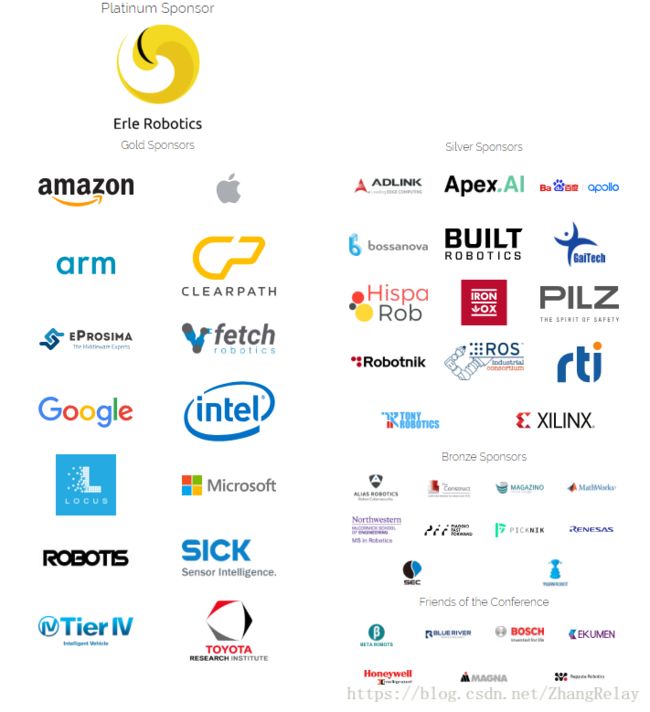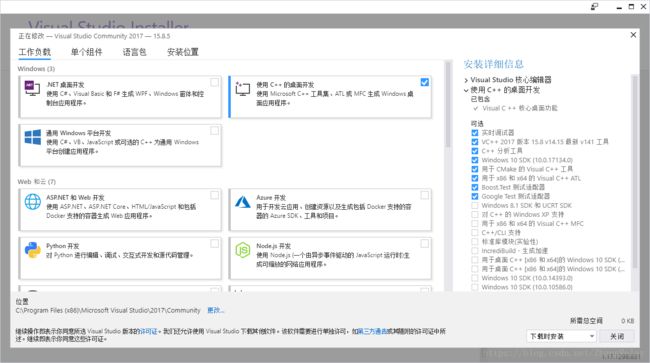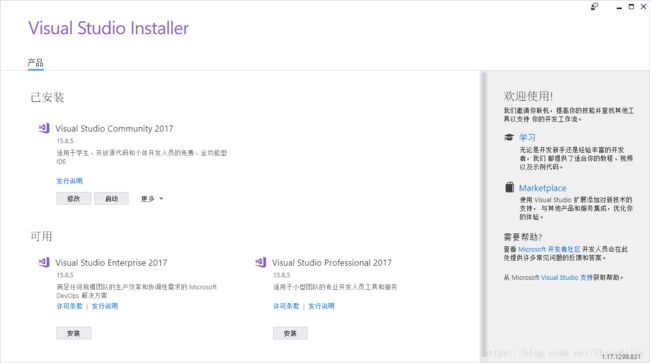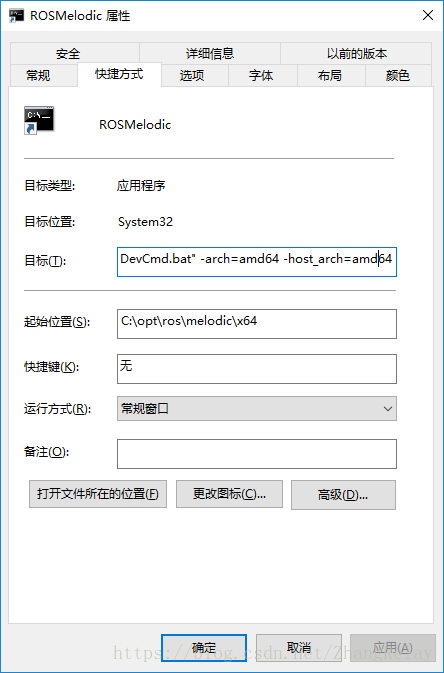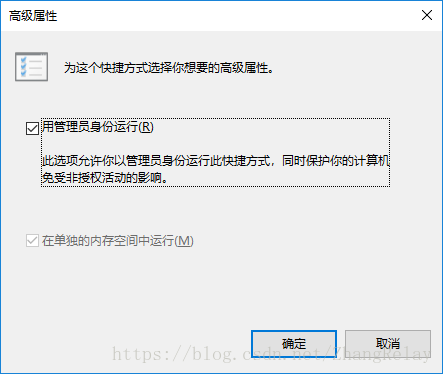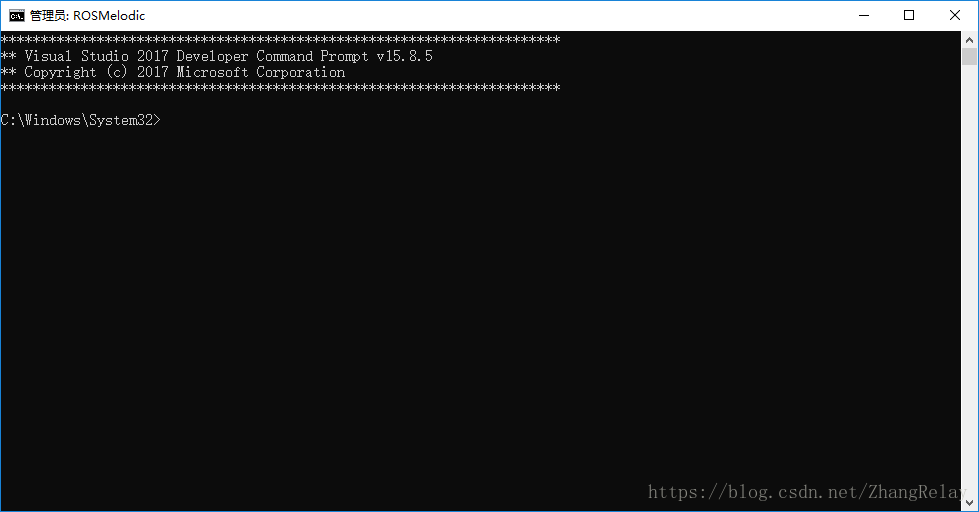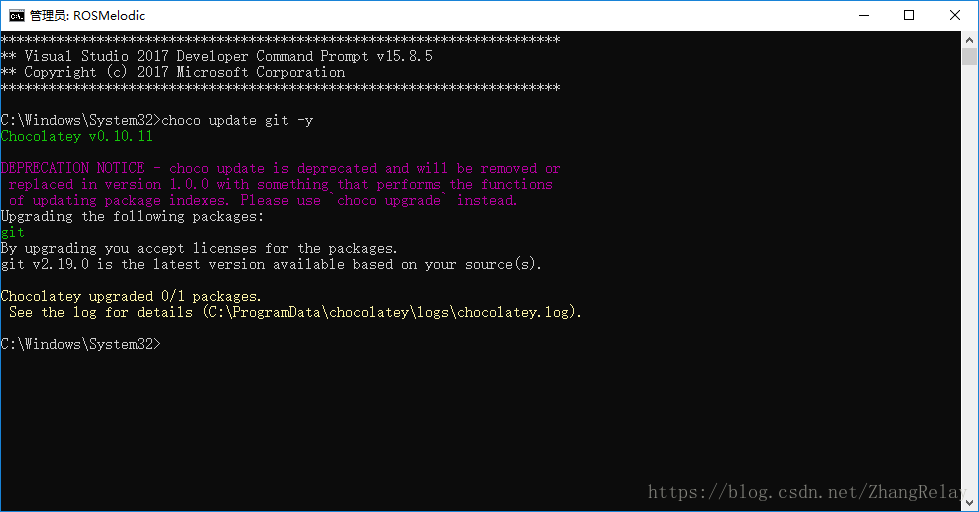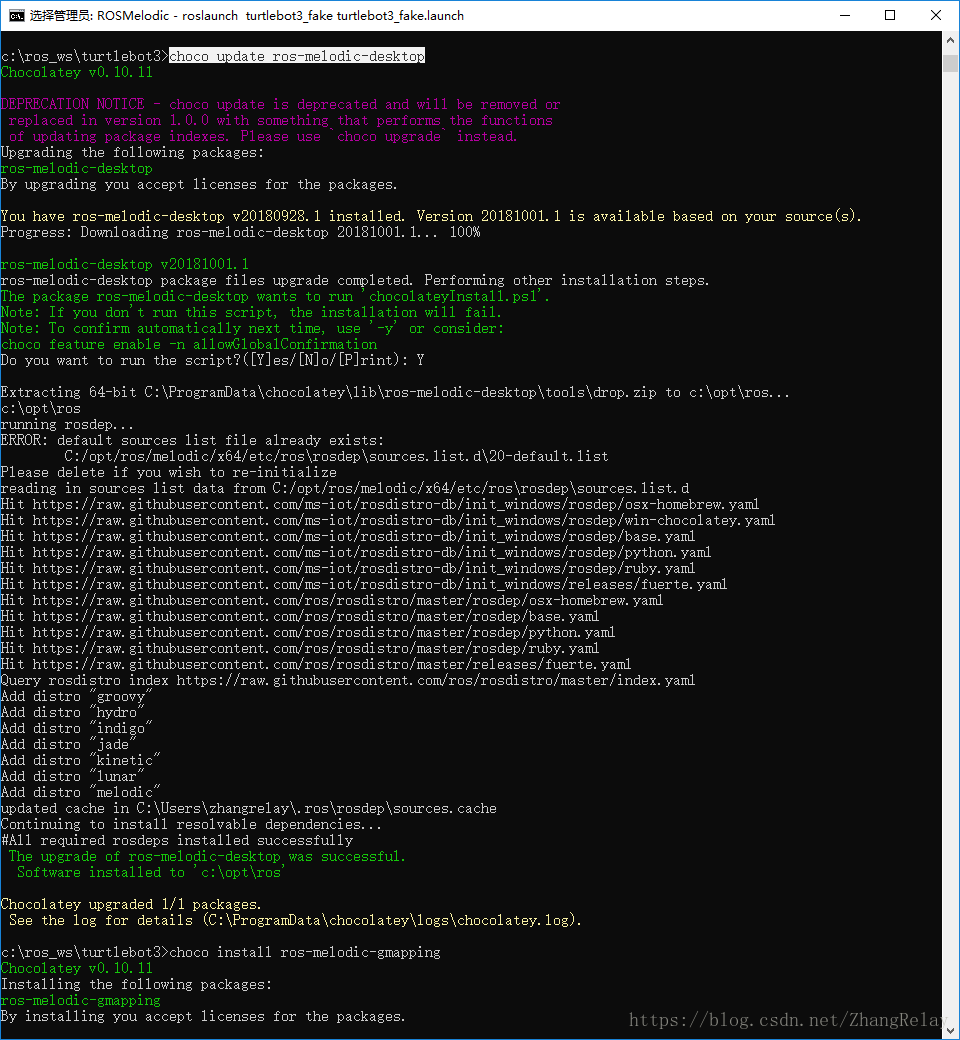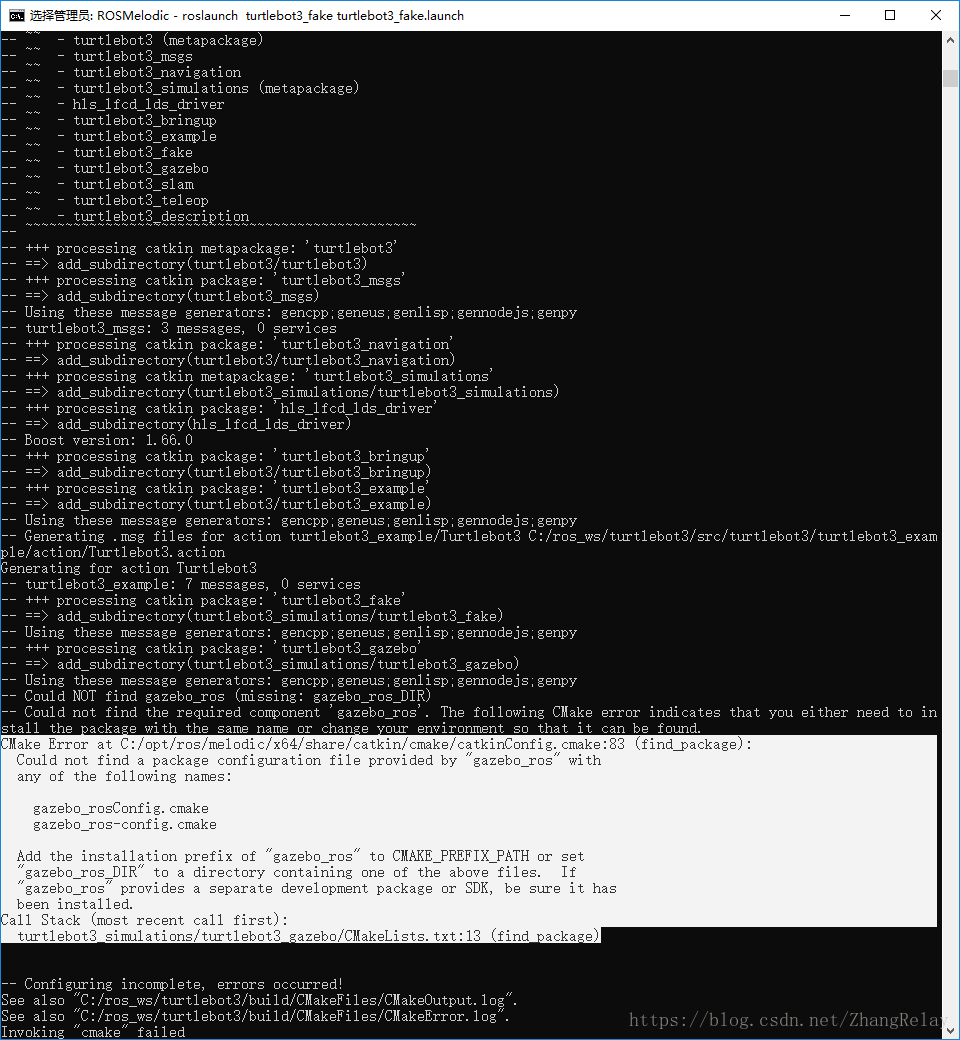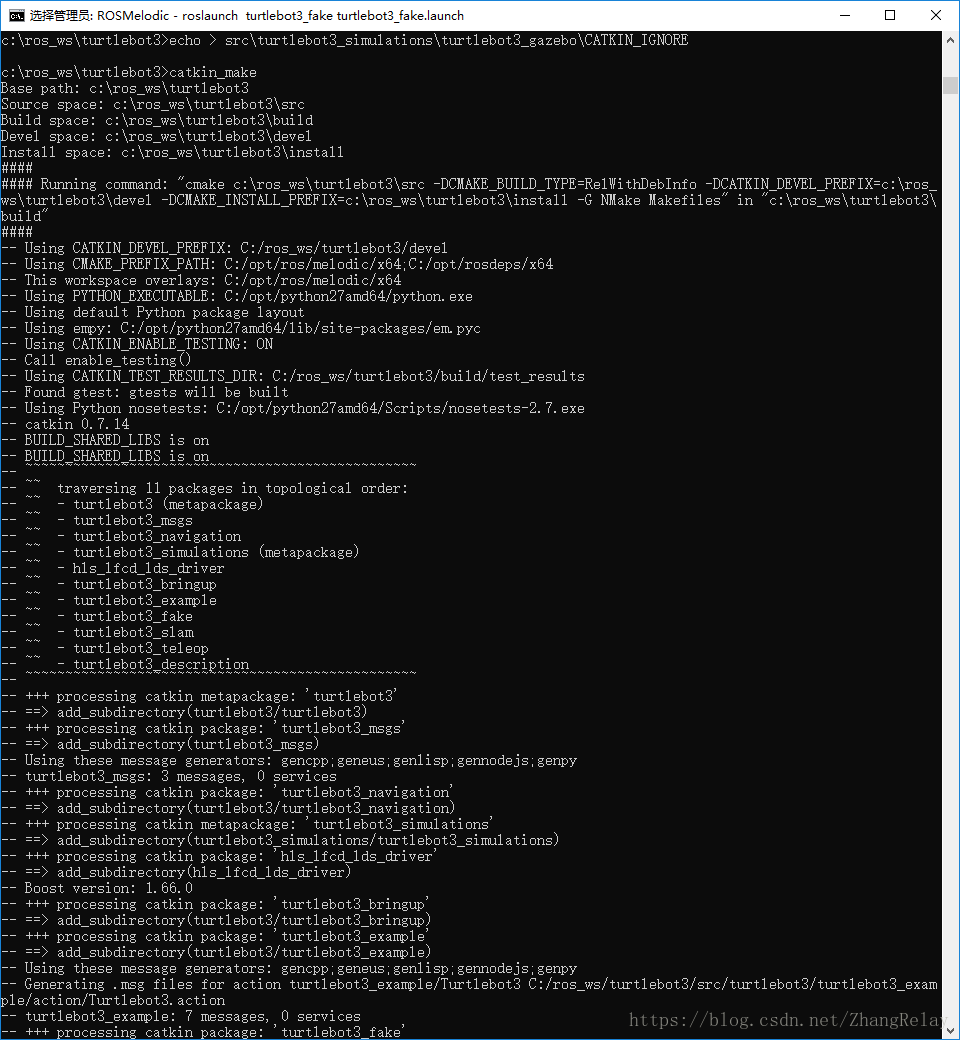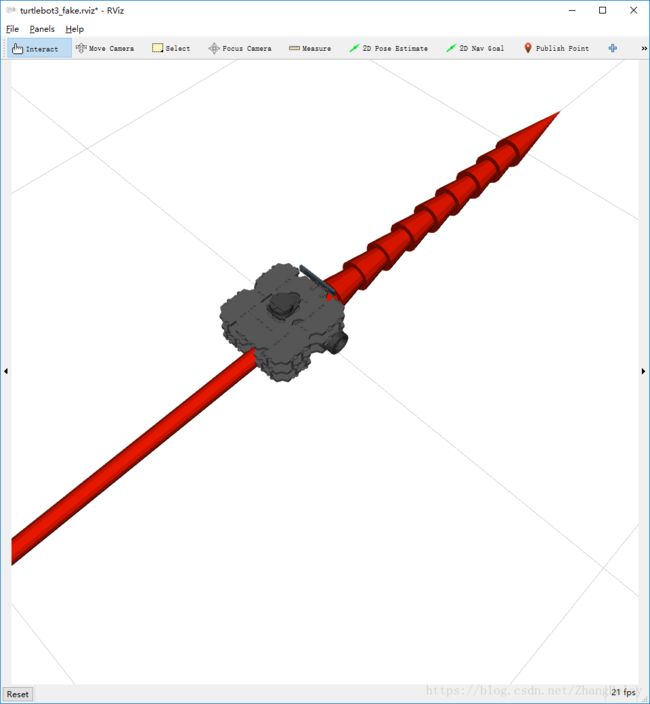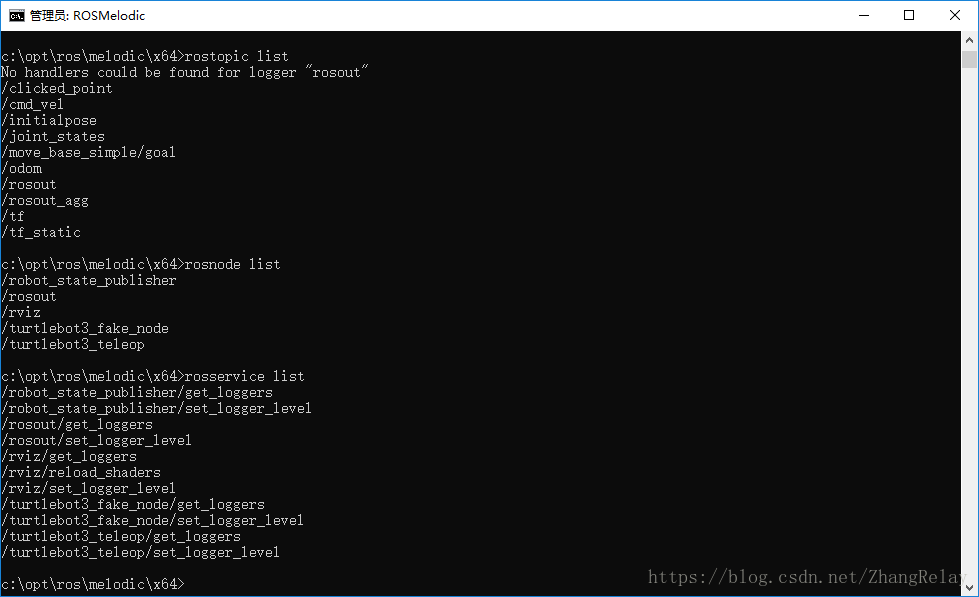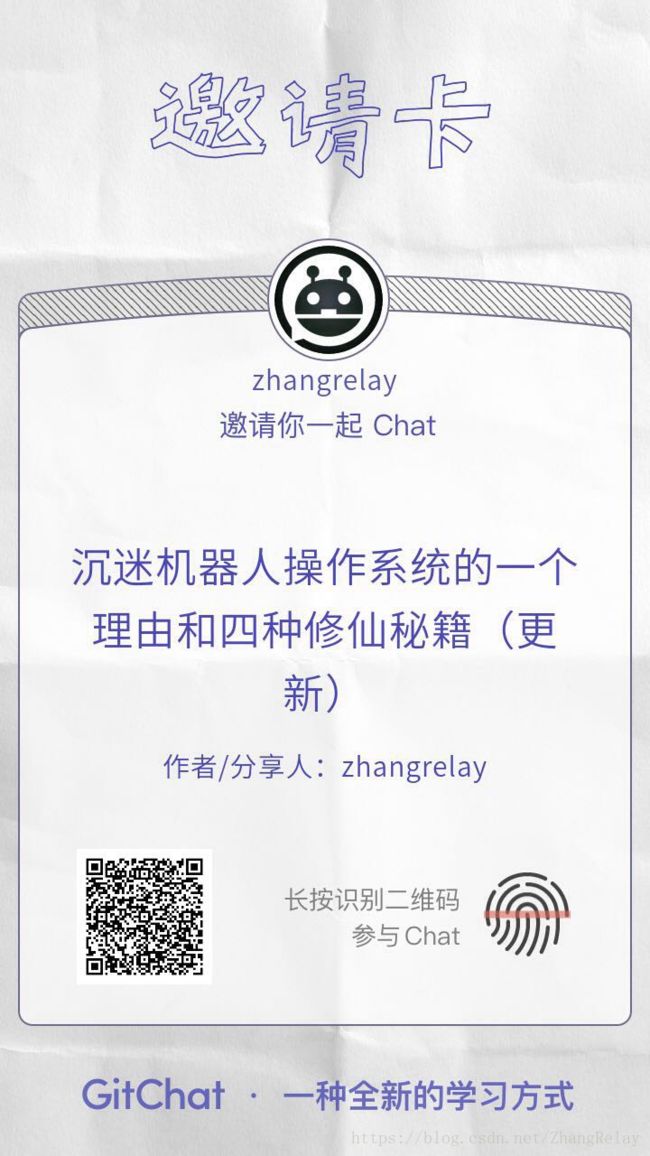在Windows10安装和使用机器人操作系统ROS补充说明
适用于Windows的ROS:
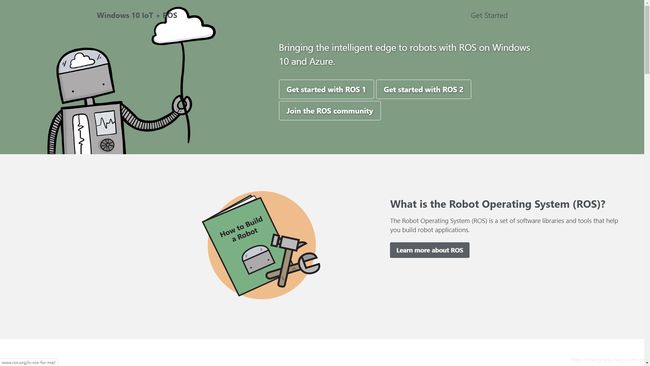 https://microsoft.github.io/Win-RoS-Landing-Page/#
https://microsoft.github.io/Win-RoS-Landing-Page/#
人们一直对机器人着迷。今天,先进的机器人正在改变我们的生活,无论是在工作还是在家里。仓库机器人已经为在线购物者提供了次日送货服务,许多宠物主人依靠机器人真空吸尘器来保持地板清洁。制造业,运输业,医疗保健业和房地产业等多种行业都从机器人中受益。随着机器人的发展,开发工具也越来越先进。许多开发人员利用机器人操作系统(ROS),这是一套帮助您构建复杂机器人的库和工具。ROS被用于世界各地的许多尖端机器人项目中。
微软很高兴宣布推出适用于Windows的ROS1实验版。这将使Windows 10 IoT Enterprise的可管理性和安全性进入创新的ROS生态系统。
几十年来,Windows一直是机器人和工业系统的可靠部分。借助ROS for Windows,开发人员将能够使用熟悉的Visual Studio工具集以及丰富的AI和云功能。我们期待通过向家庭,教育,商业和工业机器人展示硬件加速Windows机器学习,计算机视觉,Azure认知服务,Azure物联网云服务和其他Microsoft技术等高级功能,为机器人技术带来智能优势。制造商希望让机器人更加了解周围环境,更容易编程,更安全。世界各地的政府,制造商和学术界正在投资下一代制造业,有时也被称为“工业4.0”。
微软正与Open Robotics和ROS Industrial Consortium合作,将机器人操作系统引入Windows。微软已加入ROS工业联盟,其使命是将ROS的先进功能扩展到制造,并提高工业机器人的生产力和投资回报。在西班牙马德里的ROSCon 2018上,微软展示了一台Robotis Turtlebot 3机器人,它运行着名为Melodic Morenia的ROS版本,它识别并引导着最接近机器人的人。该机器人使用新的ROS节点在Intel Coffee Lake NUC上运行Windows 10 IoT Enterprise,该节点利用硬件加速的Windows机器学习。微软还展示了在Azure中运行的ROS仿真环境。它展示了一群在虚拟世界中运行的机器人,这些机器人连接到编排系统并通过Azure IoT Hub进行控制。Microsoft将为ROS1和ROS2提供Windows构建版本,并为Windows提供文档,开发和部署解决方案。
Windows上的ROS是实验性的。我们的目标是2018年底的核心移植工作。
在Windows上使用ROS
- 在Windows上安装ROS
- 你是ROS新手吗?
- 了解Windows上的ROS与Linux上的ROS之间的差异
- 移植状态
- 帮助和疑难解答
- Turtlebot3入门(更新:Gazebo + Cartographer示例已添加)
- Moveit入门!和UR3
- 在Windows上与ROS持续集成
- 关于Windows上的Azure DevOps buildfarm for ROS
- 从Source中为Windows建立ROS
在Azure中使用ROS
- Azure IoT Hub的ROS
Windows10完美支持ROS Melodic(ROS 1.0最新版)和ROS Bouncy(ROS 2.0最新版)。
在Ubuntu 18.04的安装和使用说明,请参考专栏:U_ROS_M1;U_ROS_B2。
在Mac OS X的安装和使用,请参考:X_ROS1;X_ROS2。
在Windows/Linux/MacOSX都支持源码编译和二进制功能包两种安装方式。
在之后教程和博文中会进行最新版本ROS的详细说明和讲解,类似如下链接模式:
----https://blog.csdn.net/ZhangRelay/article/details/82844666----
下面详细介绍一下在Win10中进行ROS的一些补充说明,博客开设主要目的是机器人工程本科专业相关课程补充资料。
在部分博文中预留一些错误和题目,是出于课程开设的必要,请用批判性思维看待所有博文。博文的时效性和准确性,由于个人教研和科研任务繁重,并不能保证,请多多包涵和谅解,非常感谢。
1. ROS安装
ROS 1和ROS 2需要Windows 10桌面版或IoT版,64位操作系统。
默认安装目录为c:\opt,当然也可以自定义,最好预留10 GB以上空余空间。(个人推荐预留40 GB)
1.1 安装Visual Studio 2017版,选择Community/Professional/Enterprise都可以,并选择Microsoft SDKs和C++开发组件。
请务必确保安装成功并正确配置。
1.2 创建管理员权限快捷方式(用于Visual Studio编译ROS项目源码)
创建快捷方式,并按照如下指令操作:
不同版本需要对于命令:
|
命名为ROS或其他喜欢的名字,如下:
在高级中,选中管理员权限!
更多详细内容参考,英文官方介绍。
1.3 安装Chocolatey
打开刚才创建的快捷方式,如ROS。
分别配置安装和设置参数。
| @"%SystemRoot%\System32\WindowsPowerShell\v1.0\powershell.exe" -NoProfile -InputFormat None -ExecutionPolicy Bypass -Command "iex ((New-Object System.Net.WebClient).DownloadString('https://chocolatey.org/install.ps1'))" |
| SET "PATH=%PATH%;%ALLUSERSPROFILE%\chocolatey\bin" |
请确保安装配置正确并成功,如有问题,参考Chocolatey官网进行学习。
1.4 安装Git
使用下面命令安装Git,两种均可:
| choco install git -y |
| choco update git -y |
1.5 安装ROS桌面版
在ROS命令提示符窗口运行下面命令:
|
|
耐心等待安装成功后,就可以学习ROS教程了,可以参考ROS官网,中文最新版对应教程稍后补充。
如果需要强制重装,需要使用force参数。choco install ros-melodic-desktop --force
1.6 更新升级
使用如下命令可以更新到最新版本:
----
2. ROS使用
2.1 编译
这部分如Linux版本ROS完全一致。
环境变量导入,call setup.bat或setup.bat,这样就可以运行订阅者和接收者,使用各种rostopic等命令。
使用catkin_make,进行源码编译。
如果出现如上错误,请忽略对应功能包,或者手工添加源码编译。
注意区别:
touch /path/to/catkin_ws/your/package/CATKIN_IGNORE然后,耐心等待编译完成,100%。
2.2 使用仿真
使用键盘控制机器人运动:
更多内容,稍后完善并补充。
----